הסקירה של Snagit והאלטרנטיבה הטובה ביותר שלה
Snagit, שפותחה על ידי TechSmith בשנת 1990, היא תוכנית צילום מסך שקל מאוד ונוח ללכוד כל דבר על המסך, כמו אזור קטן במסך, גלילות פנורמיות רחבות, גלילה אינסופית של דפי אינטרנט ועוד. כתוכנת צילום המסך הוותיקה ביותר, Snagit מוצגת על ידי הפונקציות החזקות והמעשיות שלה. אך כעת, קשה יותר ויותר לספק צרכים מגוונים ומורכבים של משתמשים. לכן, בפוסט זה לא תהיה רק ביקורת על Snagit, אלא גם שיתוף האלטרנטיבה הטובה ביותר ל- Snagit.
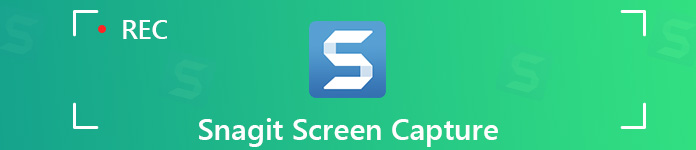
סקירת Snagit: יתרונות וחסרונות
Snagit הוא מוצר לכידת מסך מעולה שמתמקד יותר בצילומי מסך סטילס. יש לו שלושה מודולים לבחירה: All-in-One, תמונה ווידאו. All-in-One מאפשר לך לצלם את המתרחש על המסך ולצלם צילומי מסך מבלי להפריע להקלטה שלך. תמונה ווידאו מסבירים את עצמם: שניהם נותנים לך אפשרויות מורחבות לצילום צילומי מסך וסרטונים.
למרות ש- Snagit טוב גם בצילום וידאו, כלי העריכה שלו מיועדים כמעט אך ורק לתמונות סטילס. כלי הלכידה הזה עולה בקצרה כשמדובר בכלים לעריכת קטעי וידאו שכן Snagit היא בעיקר תוכנית לכידת מסך. לבדיקה ספציפית יותר, המשך לקרוא כדי לקבל מידע מפורט יותר על Snagit.
יתרונות
- זה יכול ללכוד במהירות את מסך שולחן העבודה שלך כולל אזור קטן במסך, גלילה פנורמית רחבה, גלילה אינסופית של דפי אינטרנט ועוד.
- זה מאפשר למשתמשים לשנות את התוכן שנתפס ולהביא הערות באמצעות העורך המובנה.
- הוא מסוגל להפוך כל הקלטת מסך קצר ל- GIF מונפש.
- זה יכול לעבור בין מצלמת רשת להקלטת מסך במהלך הווידאו.
- בנוסף לתכונות הקלטת המסך, הוא מתגאה בכמה כלי עריכה בסיסיים, כמו חותמת, חתוך, שינוי גודל, אפקטים מיוחדים ועוד.
- הוא יכול להקליט שיחות וידאו מיישומי VoIP כגון סקייפ.
חסרונות
- זו לא תוכנת צילום המסך החינמית. אתה צריך לשלם עבור $49.95 כדי ליהנות מהתכונות החזקות שלו.
- משתמשים צריכים להשתמש בחשבון הדוא"ל שלך כדי לעבוד עם התוכנה.
- אם אתה רק צריך כלי לכידת צילום פשוט, Snagit נראה מכריע בהגדרות נרחבות.
- בעוד שאפשרויות עריכת תמונות ב- Snagit מצוינות, היא מספקת רק כלי עריכת וידאו מינימליים.
אלטרנטיבות ל- Snagit to Capture Screen
מקליט מסך חופשי FVC
לחלופת Snagit המומלצת הראשונה שלנו, יש לנו את מקליט מסך חופשי FVC. כלי הקלטת מסך זה הוא מקליט המסך המקוון החינמי הטוב ביותר להקלטת המסך במחשב שלך. מצויד בטכנולוגיית ההקלטה המתקדמת; זה מבטיח לך וידאו מוקלט באיכות גבוהה. אתה יכול להשתמש בו כדי להשיג קטעי וידאו זורמים, ללכוד משחקים, להקליט ועידות מקוונות, לתפוס כל אודיו ועוד. חשוב מכך, השימוש בו הוא לגמרי בחינם ולא יגבה מכם כל תשלום.
תכונות:
1. הקרינו כל חלק ממסך המחשב באופן מקוון בחינם.
2. צלם קטעי וידאו באיכות גבוהה.
3. הקלט משחק, וידאו צ'אט, ועידה מקוונת ועוד באיכות גבוהה.
4. קבל כל שמע משמע המערכת שלך, כמו גם את הקול מהמיקרופון שלך.
5. שמור קובץ מוקלט כ- MP4, MOV, AVI, MP3, או פורמטים פופולריים אחרים.
6. לא הוסף סימן מים לקובץ שהוקלט.
מקליט מסך
מקליט מסך היא האלטרנטיבה הטובה והמקצועית ביותר ל- Snagit. כלי לכידת מסך זה מאפשר לך להפיק את צילומי המסך האיכותיים ביותר בקלות בלחיצות פשוטות. הוא מציע לך מסך מלא או מסך מותאם אישית לבחירת אזור ההקלטה. יתר על כן, אתה יכול להשתמש בו כדי להקליט את כל הפעילויות על המסך כדי ליצור הדרכות וידאו, לצלם וידאו במצלמת רשת, להקליט משחקים, אודיו ועוד כרצונך באיכות גבוהה. ותוכל גם למצוא תכונות עריכה שונות בעת הקלטת המסך שלך. אם אתה רוצה מערך מלא של כלי עריכת תמונות ועריכת וידאו, הקפד לחקור את תוכנת מקליט המסך.
תכונות:
1. צלמו את כל המסך, האזור המותאם אישית או האזור הקבוע בהתאם לצרכים שלכם.
2. הוסף הערת צילום מסך והקלטה באמצעות תיבת טקסט, הדגשה, חץ ועוד.
3. הקליט מסך מחשב, משחק PS4, הזרמת וידאו, סרטוני מצלמת רשת, הרצאות מקוונות, שיחות וידאו וכו '.
4. צלם את הצליל ממקורות רבים, כמו אודיו במערכת או אודיו במיקרופון באיכות מקורית.
5. הקלט אודיו ווידאו בפורמט פופולרי כמו MP4, MOV, MP3, WMA, AAC, M4A ועוד.
6. כפתור קיצור דרך לצילום וידאו ושמע באמצעות המקלדת בלבד.
7. זה יכול ליצור לוח זמנים להקלטת מקור הקול שנבחר שרץ על שולחן העבודה שלך כדי להתחיל או לעצור בזמן מסוים.
8. זה תואם גם ל- Windows וגם ל- Mac.
הורדה חינמיתעבור Windows 7 ואילךהורדה מאובטחת
הורדה חינמיתעבור MacOS 10.7 ואילךהורדה מאובטחת
שאלות נפוצות על לכידת המסך שלך עם Snagit
1. כיצד אוכל לצלם צילום מסך גלילה ב- Snagit?
כל שעליך לעשות הוא לפתוח את Snagit ולנווט לרשימה הנפתחת קלט בתחתית החלון. לאחר מכן, לחץ על החץ הנפתח ובחר באפשרות חלון גלילה. לאחר מכן לחץ על כפתור הצילום. כעת, פתח את הדפדפן ובקר בדף אינטרנט המחייב אותך לגלול כדי להציגו. לאחר מכן לחץ על לכידת אזור הגלילה השלם. Snagit יתפוס את כל מה שנראה בחלון וייצור תמונה אחת שתוכלו לערוך.
2. האם Snagit מקליט אודיו?
Snagit יכול להקליט אודיו מהמיקרופון של המחשב או ממיקרופון USB. בסרגל הכלים הקלטת וידאו, לחץ על כפתור שמע המיקרופון. הקלטת שמע של מיקרופון מופעלת כאשר הכפתור ירוק. על מנת לוודא שהמכשיר הנבחר פועל ומחובר כראוי, דבר כפי שהיית עושה במהלך ההקלטה.
3. כמה עולה סנאגיט?
עלות רישיון יחיד של Snagit $49.95. TechSmith מציעה גם הנחות נפח, כמו גם הנחות לרישיונות חינוך וממשל. לקבלת מידע ספציפי יותר, עליך לבדוק באתר הרשמי שלה.
4. האם יש גרסה חינמית של Snagit?
אמנם אין ל- Snagit אפשרות חינמית לחלוטין, אך היא מגיעה עם ניסיון ללא תשלום מלא שיוכל להתחיל אתכם. אם אתה רוצה אחד יותר זול, אתה יכול לנסות מקליט מסך מקליט מסך כדי ללכוד את המסך שלך.
אמנם אין ל- Snagit אפשרות חינמית לחלוטין, אך היא מגיעה עם ניסיון ללא תשלום מלא שיוכל להתחיל אתכם. אם אתה רוצה אחד יותר זול, אתה יכול לנסות מקליט מסך מקליט מסך כדי ללכוד את המסך שלך.



 ממיר וידאו אולטימטיבי
ממיר וידאו אולטימטיבי מקליט מסך
מקליט מסך



